Page 57 of 153

CD prehrávač57
Preskočenie na predchádzajúcualebo nasledujúcu stopu
Výberom t alebo v prehráte
predchádzajúcu respektíve
nasledujúcu stopu.
Alternatívne môžete otočením
MENU preskočiť na predchádzajúce
alebo nasledujúce stopy.
Rýchle pretáčanie dopredu alebo
dozadu
Ťuknutím a podržaním t alebo v
pretočíte stopu rýchlo dozadu alebo dopredu.
Zoznam skladieb
Pre zobrazenie zoznamu skladieb
môžete voliteľne:
■ Ťuknite kdekoľvek na obrazovku.
■ Vyberte PREHĽADÁVAŤ na ľavej
strane obrazovky.
■ Otočte MENU.
Zobrazí sa zoznam skladieb.
Poznámky
Aktuálne prehrávaná skladba sa zvýrazní.Listujte v zozname a vyberte
požadovanú položku zoznamu.
Poznámky
Podrobný popis prehliadania diskov
CD MP3 3 61.
CD Menu
Ak chcete zobraziť ponuku CD,
vyberte MENU v interakčnej
výberovej lište.
Nastavenia tónu
Pre podrobný popis pozrite 3 43.
Shuffle (náhodné poradie)
Ak je Náhodné prehrávanie
nastavené na Zap, všetky stopy na
aktívnom disku CD sa prehrajú v
náhodnom poradí.
Nastavte Náhodné prehrávanie na
hodnotu Zap alebo Vyp.
Automatická hlasitosť
Pre podrobný popis pozrite 3 44.
Page 58 of 153

58Externé zariadeniaExterné zariadeniaVšeobecné informácie.................58
Prehrávanie zvuku .......................61
Prehrávanie videa ........................62Všeobecné informácie
Vstup AUX, USB konektor a slot na
SD kartu pre pripojenie externých
zariadení sa nachádza pod lakťovou
opierkou v stredovej konzole.
Vyhľadajte si detailný popis o
spôsobe zdvíhania lakťovej opierky v
návode na obsluhu.
Poznámky
Konektory udržujte vždy čisté a
suché.
Vstup AUX Môžete pripojiť, napr. iPod alebo iné
prídavné zariadenie ku konektoru
AUX.
Po pripojení ku konektoru AUX sa
audio signál prídavného zariadenia
prenáša cez reproduktory
informačného systému.
Nastavenia hlasitosti a tónu sa dajú
nastaviť prostredníctvom
informačného systému. Všetky
ostatné funkcie ovládania sa musia
ovládať prostredníctvom prídavného
zariadenia.
Pripojenie zariadenia
Na pripojenie prídavného zariadenia
ku konektoru AUX informačného
systému použite nasledujúci kábel:
3-pólový pre zvukový zdroj.
Ak chcete odpojiť zariadenie AUX, vyberte inú funkciu a potom odpojte
zariadenie AUX.
Funkcia AUX zvuku
Informačný systém môže prehrávať
hudobné súbory obsiahnuté v
externých zariadeniach, napr. iPod
alebo inteligentný telefón.
Page 59 of 153

Externé zariadenia59
Port USBPrehrávač MP3, USB disk, iPod
alebo inteligentný telefón môžete
pripojiť k portu USB.
Po pripojení k portu USB je možné
vyššie uvedené zariadenia ovládať
prostredníctvom ovládacích prvkov a
ponúk informačného systému.
Poznámky
Informačný systém nepodporuje
všetky modely prehrávačov MP3,
diskov USB, zariadení iPod alebo
smartfónov.
Pripojenie/odpojenie zariadenia
Pripojte USB zariadenie alebo iPod k
USB portu. V prípade zariadenia iPod použite vhodný pripájací kábel.
Poznámky
Ak je pripojené nečitateľné
zariadenie USB alebo zariadenie
iPod, zobrazí sa príslušné chybové
hlásenie a informačný systém sa
automaticky prepne na
predchádzajúcu funkciu.Pre odpojenie USB zariadenia alebo
zariadenia iPod zvoľte inú funkciu a
potom vyberte USB pamäťové
zariadenie.Výstraha
Neodpájajte zariadenie počas
prehrávania. Môže to poškodiť
zariadenie alebo informačný
systém.
Funkcia USB zvuku
Informačný systém dokáže prehrávať
hudobné súbory obsiahnuté v USB
pamäťových zariadeniach alebo
zariadeniach iPod/iPhone.
Funkcia USB videa
Informačný systém dokáže prehrávať
videá obsiahnuté na USB
pamäťových zariadeniach.
SD karta
SD kartu môžete vložiť do slotu pre
SD kartu.
Po vložení môžete SD kartu ovládať
prostredníctvom ovládačov a menu
informačného systému.
Poznámky
Informačný systém nepodporuje všetky typy SD kariet.
Vloženie/vybratie SD kartyVýstraha
Nikdy sa nepokúšajte použiť kartu SD, ktorá bola prasknutá,
zdeformovaná alebo opravená
lepiacou páskou. Môžete tak
zničiť zariadenie.
Vložte SD kartu do slotu pre SD kartu
podľa zobrazenia nižšie. Funkcia
hudby sa spustí automaticky.
Page 60 of 153

60Externé zariadenia
Poznámky
Ak je pripojená nečitateľná SD karta, objaví sa príslušná správa o chybe a informačný systém sa automaticky
prepne na predchádzajúcu funkciu.
Ak chcete vybrať SD kartu, aktivujte
najprv inú funkciu. Potom jemne
zatlačte SD kartu hlbšie do slotu. SD
karta sa vysunie zo slotu a môžete ju
vybrať.Výstraha
Neodpájajte zariadenie počas
prehrávania. Môže to poškodiť
zariadenie alebo informačný
systém.
Funkcia SD zvuku
Informačný systém dokáže prehrávať
hudobné súbory uložené na SD karte.
Funkcia prehrávania videa z SD karty Informačný systém dokáže prehrávať
videá uložené na SD karte.
Bluetooth
Audio zdroje s aktivovaným Bluetooth(napr. hudobné mobilné telefóny,
MP3 prehrávače s Bluetooth
pripojením, atď.), ktoré podporujú
Bluetooth hudobné profily A2DP a
AVRCP, je možné pripojiť bezdrôtovo k informačnému systému.
Pripojenie zariadenia
Vyhľadajte si detailnejší popis o
Bluetooth pripojení 3 91.
Funkcia Bluetooth zvuku
Informačný systém môže prehrávať
hudobné súbory obsiahnuté v
Bluetooth zariadeniach, napr. iPod
alebo inteligentný telefón.
Formáty súborov
Podporované sú len zariadenia
naformátované v systéme súborov
FAT32, NTFS a HFS+.
Poznámky
Niektoré súbory sa nemusia prehrať správne. Môže to byť spôsobené
iným formátom nahratia súboru
alebo stavom súboru.Súbory z obchodov online, na ktoré
sa vzťahuje správa digitálnych práv
(DRM), sa nedajú prehrávať.
Informačný systém dokáže prehrávať
nasledujúce zvukové a video súbory,
ktoré sú uložené na externých
zariadeniach.
Zvukové súbory
Prehrávateľné formáty zvukových
súborov sú .mp3, .wma, .aac, .m4a
a .aif.
Pri prehrávaní súboru s informáciami
ID3 tag môže informačný systém
zobraziť tieto informácie, napr. titul
skladby a interpreta.
Video súbory
Prehrávateľné formáty súborov videa
sú .avi, .mpg, .mp4, .xvid a .wmv.
Bežné kombinácie zvuku a videa
mobilných zariadení sú vo
všeobecnosti podporované.
Page 61 of 153

Externé zariadenia61Prehrávanie zvukuSpustenie prehrávania
Ak zariadenie nie je pripojené,
pripojte ho 3 58.
Opakovaným stláčaním MEDIA
aktivujete požadovaný zdroj médií.
Príklad: Hlavné menu USB.
Funkčné tlačidlá
Poznámky
Počas prehrávania AUX nie sú
funkčné tlačidlá dostupné.
Pozastavenie prehrávania
Výberom = pozastavíte prehrávanie.
Výberom l prehrávanie obnovíte.
Preskočenie na predchádzajúcu
alebo nasledujúcu stopu
Výberom t alebo v prehráte
predchádzajúcu respektíve
nasledujúcu stopu.
Alternatívne môžete otočením
MENU preskočiť na predchádzajúce
alebo nasledujúce stopy.
Rýchle pretáčanie dopredu alebo
dozadu
Ťuknutím a podržaním t alebo v
pretočíte stopu rýchlo dozadu alebo
dopredu.
Funkcia prehliadania Poznámky
Funkcia prehliadania nie je k
dispozícii pre zdroje médií AUX a
Bluetooth.Pre zobrazenie obrazovky
prehliadania môžete voliteľne:
■ Ťuknite kdekoľvek na obrazovku.
■ Vyberte PREHĽADÁVAŤ na ľavej
strane obrazovky.
■ Otočte MENU.
Vyberte PLAYLIST , INTERPRETI ,
ALBUMY , TITUL , ŽÁNRE alebo
VIAC . VIAC zahŕňa ďalšie kategórie:
Náhľad zložky , Podcasts , Zvukové
knihy , Videá a Skladatelia .
Prehliadajte kategórie, pokým
nenájdete želanú skladbu. Zvoľte
skladbu, aby ste spustili prehrávanie.
Page 62 of 153

62Externé zariadenia
Menu zvuku
Pre zobrazenie príslušného menu
zvuku zvoľte tlačidlo obrazovky
MENU v interakčnej výberovej lište.
Poznámky
Nie všetky položky ponuky sú k dispozícii vo všetkých ponukách
zvuku.
Nastavenia tónu
Pre podrobný popis pozrite 3 43.
Shuffle (náhodné poradie)
Ak je Náhodné prehrávanie
aktivované, všetky stopy na aktívnom zariadení sa prehrajú v náhodnom
poradí.
Poznámky
Pri prehrávaní USB, SD alebo iPod,
je funkcia prehrávania v náhodnom
poradí závislá od zvoleného režimu filtra pre prehrávanie skladieb, napr.
album, interpret, žáner.
Nastavte Náhodné prehrávanie na
hodnotu Zap alebo Vyp.
Automatická hlasitosť
Pre podrobný popis pozrite 3 44.
Správa Bluetooth zariadení
(dostupné len v menu hudby
Bluetooth)
Zvoľte Správa zariadení Bluetooth ,
aby ste zobrazili zoznam zariadení.
Pre podrobný popis pozrite 3 91.
Dopravný program (TP)
Aby ste stále prijímali dopravné
správy, nastavte Dopravné správy
(TP) - Zap .Pre podrobný popis pozrite 3 51.
Prehrávanie videa Spustenie prehrávania videa Pripojte zariadenie 3 58.
Opakovaným stláčaním MEDIA
aktivujete požadovaný zdroj médií.
Vyberte PREHĽADÁVAŤ , potom
VIAC . Vyberte Videá a potom vyberte
požadovaný súbor videa.
Prehrávanie videa je spustené.
Poznámky
Video je možné prehrávať jedine pri
zatiahnutej parkovacej brzde.
Page 63 of 153
Externé zariadenia63
Funkčné tlačidláPozastavenie prehrávania
Výberom = pozastavíte prehrávanie.
Výberom l prehrávanie obnovíte.
Preskočenie na predchádzajúci alebo
nasledujúci súbor
Výberom t alebo v prehráte
predchádzajúce respektíve
nasledujúce video.
Alternatívne môžete otočením
MENU preskočiť na predchádzajúci
alebo nasledujúci súbor videa.
Rýchle pretáčanie dopredu alebo
dozadu
Ťuknutím a podržaním t alebo v
pretočíte stopu rýchlo dozadu alebo
dopredu.
Menu videa Ak chcete zobraziť ponuku videa,
vyberte MENU v interakčnej
výberovej lište.
Podrobný popis ponuky pozrite 3 61.
Page 64 of 153

64NavigáciaNavigáciaVšeobecné informácie.................64
Použitie ........................................ 66
Zadanie cieľa ............................... 72
Navádzanie .................................. 77Všeobecné informácie
Navigačný systém vás bude
spoľahlivo navádzať do vášho cieľa.
Nebudete musieť čítať mapy, ani v
prípade, ak vôbec nepoznáte lokálne
podmienky a miesto.
Pri výpočte trasy sa berie do úvahy
aktuálna dopravná situácia.
Informačný systém prijíma na tento
účel dopravné správy platné v danej
oblasti pomocou služby RDS-TMC.
Navigačný systém však nemôže brať
ohľad na dopravné nehody,
obmedzenia dopravy alebo iné
problémy, ktoré sa stali nedávno
(napr. práca na cestách).Výstraha
Používanie navigačného systému
nezbavuje vodiča zodpovednosti
za korektné a ostražité správanie
v dopravných situáciách.
Príslušné dopravné predpisy
musíte vždy dodržať. Ak sú
pokyny navigačného systému v
rozpore s dopravnými predpismi,
platné sú vždy dopravné predpisy.
Fungovanie navigačného
systému
Navigačný systém zisťuje polohu a
pohyb vozidla pomocou snímačov.
Prejdená vzdialenosť sa určuje na
základe signálu z rýchlomera vozidla, zatáčky pomocou gyro-snímača.Poloha sa určuje prostredníctvom
satelitov GSP (Global Positioning
System).
Porovnaním signálov zo snímačov s
digitálnymi mapami na SD karte s
mapou je možné určiť polohu s
presnosťou približne 10 m.
Systém bude fungovať aj pri slabom
signále GPS. Avšak presnosť určenia
pozície bude znížená.
Po zadaní adresy cieľového bodu alebo bodu záujmu (Point of Interest
– POI) (najbližšia čerpacia stanica,
hotel atď.) sa vypočíta trasa od
aktuálnej pozície do zvoleného cieľa.
 1
1 2
2 3
3 4
4 5
5 6
6 7
7 8
8 9
9 10
10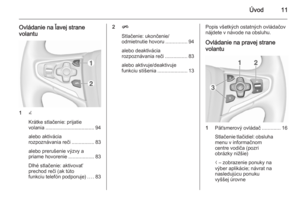 11
11 12
12 13
13 14
14 15
15 16
16 17
17 18
18 19
19 20
20 21
21 22
22 23
23 24
24 25
25 26
26 27
27 28
28 29
29 30
30 31
31 32
32 33
33 34
34 35
35 36
36 37
37 38
38 39
39 40
40 41
41 42
42 43
43 44
44 45
45 46
46 47
47 48
48 49
49 50
50 51
51 52
52 53
53 54
54 55
55 56
56 57
57 58
58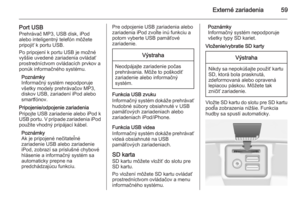 59
59 60
60 61
61 62
62 63
63 64
64 65
65 66
66 67
67 68
68 69
69 70
70 71
71 72
72 73
73 74
74 75
75 76
76 77
77 78
78 79
79 80
80 81
81 82
82 83
83 84
84 85
85 86
86 87
87 88
88 89
89 90
90 91
91 92
92 93
93 94
94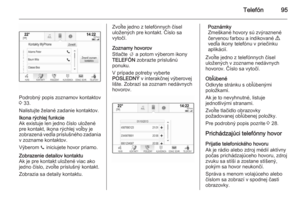 95
95 96
96 97
97 98
98 99
99 100
100 101
101 102
102 103
103 104
104 105
105 106
106 107
107 108
108 109
109 110
110 111
111 112
112 113
113 114
114 115
115 116
116 117
117 118
118 119
119 120
120 121
121 122
122 123
123 124
124 125
125 126
126 127
127 128
128 129
129 130
130 131
131 132
132 133
133 134
134 135
135 136
136 137
137 138
138 139
139 140
140 141
141 142
142 143
143 144
144 145
145 146
146 147
147 148
148 149
149 150
150 151
151 152
152






